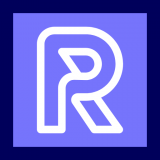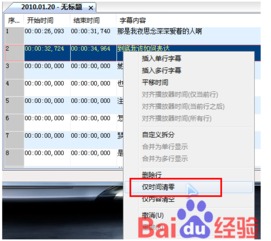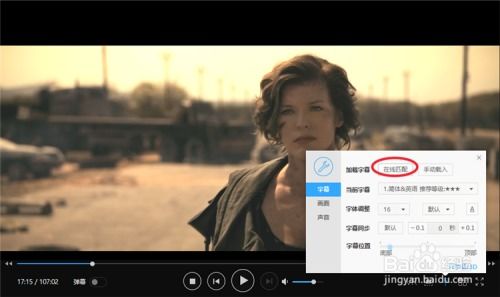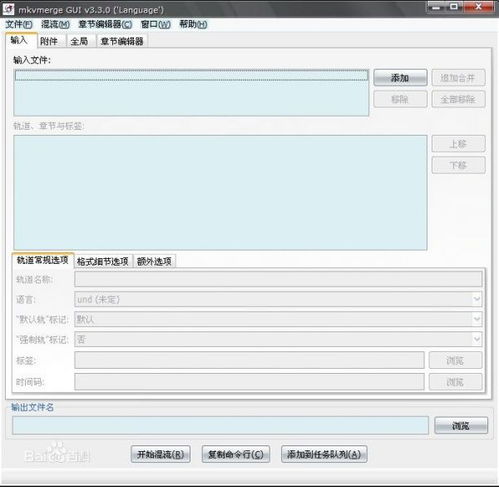如何在Pr 2017中添加字幕并解决字幕乱码问题?
Premiere Pro 2017作为一款功能强大的视频编辑软件,深受广大视频制作者的喜爱。在使用Premiere Pro进行视频剪辑时,添加字幕是不可或缺的一步。然而,对于初学者来说,如何添加字幕并解决常见的字幕乱码问题可能会成为一大挑战。本文将详细介绍如何在Premiere Pro 2017中添加字幕,并提供解决字幕乱码的有效方法。
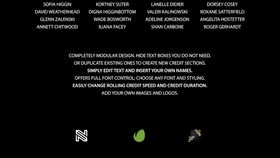
首先,我们来看看如何在Premiere Pro 2017中添加字幕。

第一步,导入视频文件。打开Premiere Pro 2017,新建一个项目,并将需要添加字幕的视频文件导入到项目中。可以通过“项目”面板中的“导入”按钮,或者直接将视频文件拖拽到“项目”面板中来完成导入操作。
第二步,创建字幕文件。在“项目”面板中,右键点击空白区域,选择“新建字幕”>“开放式字幕”或“旧版标题”。这里建议选择“开放式字幕”,因为它支持更多的格式和功能。在弹出的对话框中,设置字幕的名称、宽度、高度等参数,然后点击“确定”。
第三步,编辑字幕内容。双击刚刚创建的字幕文件,或者在“时间轴”面板中将其拖拽到视频轨道上方的空白轨道中,Premiere Pro将切换到字幕编辑界面。在这里,你可以输入你想要显示的文字,设置文字的字体、大小、颜色、阴影等样式。同时,还可以调整字幕的显示时间和位置,使其与视频内容完美同步。
第四步,应用字幕到视频。完成字幕编辑后,关闭字幕编辑窗口,回到Premiere Pro的主界面。此时,你会看到字幕文件已经成功应用到视频上了。你可以通过播放视频来检查字幕的显示效果,如果需要进行调整,可以重新打开字幕编辑窗口进行修改。
然而,在添加字幕的过程中,我们可能会遇到字幕乱码的问题。这通常是由于字幕文件的编码格式与Premiere Pro不兼容所导致的。下面,我们将介绍几种解决字幕乱码的方法。
方法一:检查字幕文件的编码格式。
首先,确保你的字幕文件是以UTF-8或Unicode编码保存的。如果字幕文件是以其他编码格式保存的,如ANSI或GBK等,那么在Premiere Pro中打开时可能会出现乱码。你可以使用文本编辑器(如Notepad或Sublime Text)打开字幕文件,查看并修改其编码格式。
方法二:使用Premiere Pro自带的字幕转换功能。
如果你已经有一个乱码的字幕文件,可以尝试使用Premiere Pro自带的字幕转换功能来解决乱码问题。在Premiere Pro中导入乱码字幕文件后,右键点击字幕文件,选择“转换为旧版标题”或“转换为开放式字幕”(取决于你原本想要使用的字幕类型)。在弹出的对话框中,Premiere Pro会尝试将字幕文件转换为与当前项目兼容的格式,并自动修复乱码问题。
方法三:使用第三方字幕软件生成字幕文件。
如果以上方法都无法解决乱码问题,你可以考虑使用第三方字幕软件(如Aegisub或Subtitle Edit)来生成新的字幕文件。这些软件通常支持更多的字幕格式和编码格式,并且提供了丰富的字幕编辑功能。你可以在这些软件中导入原字幕文件,进行必要的编辑和格式转换后,再导出为Premiere Pro支持的字幕格式。
方法四:检查系统语言设置。
在某些情况下,系统语言设置也可能导致字幕乱码问题。确保你的操作系统和Premiere Pro的语言设置与你的字幕文件相匹配。如果你的字幕文件是以中文或其他非英语语言编写的,那么最好将系统和Premiere Pro的语言设置为相应的语言。
方法五:更新Premiere Pro和操作系统。
有时,字幕乱码问题可能是由于Premiere Pro或操作系统的某个已知错误所导致的。在这种情况下,你可以尝试更新Premiere Pro到最新版本,或者更新操作系统到最新的补丁版本。这些更新可能包含了对字幕乱码问题的修复。
此外,还有一些额外的技巧和建议可以帮助你更好地管理和使用字幕:
1. 使用字幕样式来统一字幕的外观。在Premiere Pro中,你可以创建和保存多个字幕样式,以便在多个字幕文件中重复使用。这有助于保持字幕的一致性和美观性。
2. 使用“滚动字幕”功能来创建动态字幕效果。在Premiere Pro中,你可以为字幕添加滚动效果,使其在屏幕上以滚动的方式显示。这对于添加片尾字幕或滚动新闻等效果非常有用。
3. 导入外部字幕文件时,确保它们的格式与Premiere Pro兼容。常见的字幕格式包括SRT、SSA和ASS等。如果你的字幕文件是以这些格式保存的,可以直接在Premiere Pro中导入并使用它们。
4. 在处理多语言字幕时,可以使用Premiere Pro的“多轨道字幕”功能来分别管理不同语言的字幕。这有助于确保每个语言的字幕都能正确地与视频内容同步显示。
总之,在Premiere Pro 2017中添加字幕并解决字幕乱码问题并不是一件难事。只要你掌握了正确的方法和技巧,就可以轻松地为你的视频添加清晰、美观的字幕效果。希望本文对你有所帮助!
- 上一篇: iOS 7 在线升级步骤指南
- 下一篇: 如何下载酷6网视频
-
 PR制作字幕的超实用教程:轻松上手!资讯攻略10-26
PR制作字幕的超实用教程:轻松上手!资讯攻略10-26 -
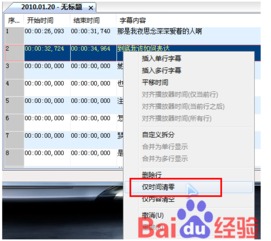 如何使用时间机器字幕制作软件添加视频字幕资讯攻略11-09
如何使用时间机器字幕制作软件添加视频字幕资讯攻略11-09 -
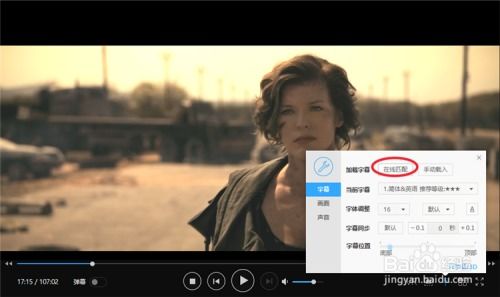 电影字幕添加与使用方法资讯攻略11-01
电影字幕添加与使用方法资讯攻略11-01 -
 上古卷轴5:如何启用游戏字幕资讯攻略11-14
上古卷轴5:如何启用游戏字幕资讯攻略11-14 -
 轻松学会:在MPC-HC中加载双字幕的方法资讯攻略10-31
轻松学会:在MPC-HC中加载双字幕的方法资讯攻略10-31 -
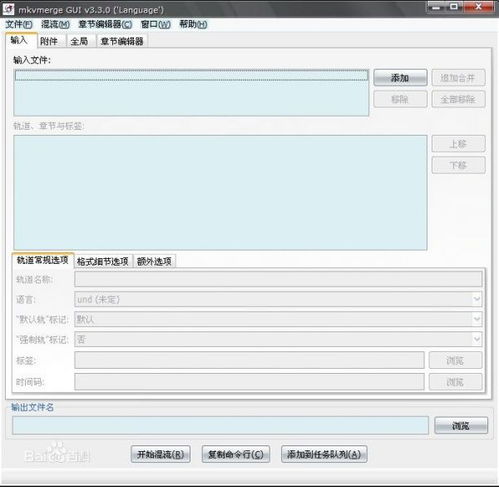 如何将MKV视频的字幕内嵌而非内挂?资讯攻略11-28
如何将MKV视频的字幕内嵌而非内挂?资讯攻略11-28